Exchange 2003 üzerindeki Virtual Server’ların otomatik bağlantı yanıtı olan banner’lar sunucuya Telnet üzerinden bağlanıldığında veya başka bir saldırı şekliyle atak yapıldığında sunucunuz ile ilgili bazı bilgileri karşı tarafa verir. Bu bilgiler, Exchange üzerindeki işletim sisteminin versiyonu ve üzerine yüklü servis paketi bilgisidir. Kötü amaçlı kişiler bu bilgileri öğrenerek sistem açıklarını bulabilir. Verilen bu yanıtları değiştirmek bir seviye de olsa güvenliğinizi arttıracaktır. Bu makalemde Exchange 2003 üzerinde çalışan SMTP, IMAP4 ve POP3 virtual server’larının varsayılan bağlantı yanıtlarının (banner) nasıl değiştirileceğini inceleyeceğiz.
Banner bilgisini değiştirmek için bir çok yol bulunuyor. Bu makalede Metabase Explorer araçları ile doğrudan metabase üzerinde değişiklik yaparak banner değişikliğine gideceğiz. Ayrıca sonuca scripting kullanarakta ulaşmak mümkün.
İşlemler sırasında metabase’in bozulup, geri dönüşü olmayan bir noktaya gelebileceğinizi düşünürsek, başlamadan önce IIS Metabase yedeği almanızı öneririm.
Default SMTP Virtual Server banner’ını görelim. SMTP banner için aşağıdaki komutu command prompt’da çalıştırın.
Telnet Sunucu_Adı 25
Yanıt aşağıdaki gibi olacaktır.

Şekil-1
Bu banner’ı değiştirmek için MetaEdit’i veya IIS Metabase Explorer’ı kullanabilirsiniz. IIS Metabase Explorer, IIS resource kit ile kuruluyor. Buraya tıklayarak IIS6 için resource kit’i indirebilirsiniz.
Smtp Virtual Server banner’ının değiştirilmesi
1. Start > All Programs > IIS Resources > Metabase Explorer > Metabase Explorer ‘a tıklayarak IIS Metabase Explorer’ı çalıştırın.
2. LM > SmtpSvc anahtarını açın.

Şekil-2
3. “1” anahtarına sağ tıklayın New > Strint Record’a tıklayın. Record Name or Identifier kısmında ConnectResponse’u seçin ve OK’e tıklayın.
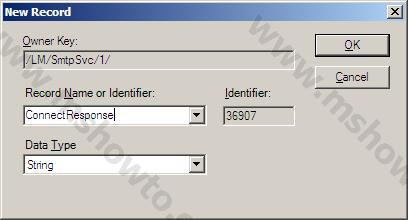
Şekil-3
Not: “1” SMTP Virtual Server’ın numarasıdır. Birden fazla veya numarası farklı olabilir.
4. Yaratmış olduğunuz 36907 ID’li ConnectResponse değerine çift tıklayın açılan pencerede Value Data alanına görünmesini istediğiniz mesajı yazın. Ben MSHowto Mail Sunucusu adını kullanıyorum.
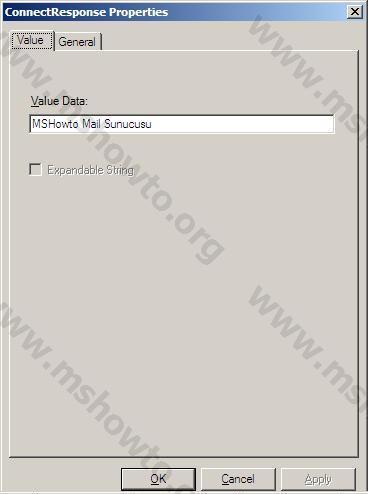
Şekil-4
5. Uyguladığınız SMTP Virtual Server’i (SMTP servisini yeniden başlatarak da yapabilirsiniz) yeniden başlatarak yeni mesajımıza bakalım.
Telnet Sunucu_Adı 25

Şekil-5
Sunucumuzun Microsoft Exchange olduğunu ve sürüm numaralarını gizledik. Fakat halen sunucumuzun FQDN’i orada duruyor. Bu bilgiyide kaldırmak isterseniz aşağıdaki adımları uygulayabilirsiniz.
6. Aynı şekilde LM > SmtpSvc > 1 anahtarına sağ tıklayın. Record Name or Identifier olarak FullyQualifiedDomainName yazın ve OK’e basın.
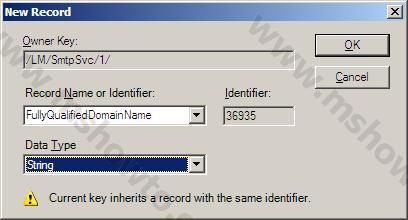
Şekil-6
7. Yaratmış olduğunuz 36935 ID’li FullyQualifiedDomainName değerine çift tıklayın açılan pencerede Value Data alanına görünmesini istediğiniz mesajı yazın. Ben MERHABA adını kullanıyorum.
8. Uyguladığınız SMTP Virtual Server’i (SMTP servisini yeniden başlatarak da yapabilirsiniz) yeniden başlatarak yeni mesajımıza bakalım.
Telnet Sunucu_Adı 25

Şekil-7
IMAP4 Virtual Server banner’ının değiştirilmesi
İşlemler SMTP banner değişimi ile aynı. Sadece Metabase Explorer içindeki anahtarlar ve yaratılan değerler değişiklik gösteriyorlar. İşlemlere başlamadan önce default IMAP4 banner’ını görelim.
Telnet Sunucu_Adı 143

Şekil-8
1. MetabaseExplorer ile LM > IMAP4SVC anahtarını açın.
2. “1” anahtarına sağ tıklayın New > Strint Record’a tıklayın. Record Name or Identifier kısmına 49884 yazalım ve OK’e tıklayın.
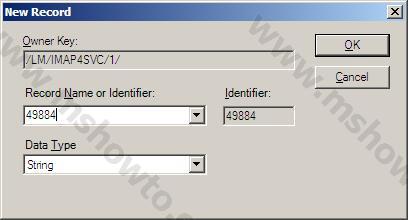
Şekil-9
3. Yaratmış olduğunuz 49884 ID’li değere çift tıklayın açılan pencerede Value Data alanına görünmesini istediğiniz mesajı yazın.
4. Uyguladığınız IMAP4 Virtual Server’ı (IMAP4 servisini yeniden başlatarak da yapabilirsiniz) yeniden başlatarak yeni mesajımıza bakalım.
Telnet Sunucu_Adı 143

Şekil-10
POP3 Virtual Server banner’ının değiştirilmesi
Default POP3 banner’ınızı telnet ile pop3 virtual server’a bağlanarak görebilirsiniz.
Telnet Sunucu_Adı 110

Şekil-11
1. MetabaseExplorer ile LM > POP3SVC anahtarını açın.
2. “1” anahtarına sağ tıklayın New > Strint Record’a tıklayın. Record Name or Identifier kısmına 41661 yazalım ve OK’e tıklayın.
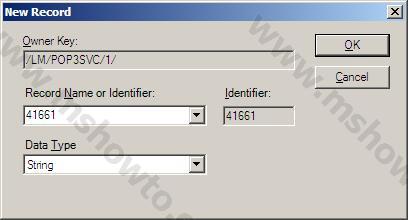
Şekil-12
3. Yaratmış olduğunuz 41661 ID’li değere çift tıklayın açılan pencerede Value Data alanına görünmesini istediğiniz mesajı yazın.
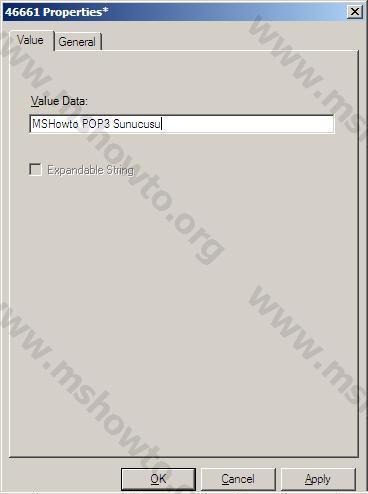
Şekil-13
4. Uyguladığınız POP3 Virtual Server’ı (POP3 servisini yeniden başlatarak da yapabilirsiniz) yeniden başlatarak yeni mesajımıza bakalım.
Telnet Sunucu_Adı 110

Şekil-14
Referanslar
Changing the SMTP Banner on a Windows 2003 Server Using Metabase Explorer

